NexxDigital - компьютеры и операционные системы. Почему не запускается программа на компьютере
Почему не запускаются приложения?
На самом деле ситуация вполне обычная и встречается достаточно часто. Чаще всего проблема в самой слабой части вашего компьютера – в операционной системе. Многочисленные Windows славятся своей глючностью и способны вытворить с вашими приложениями что угодно. К счастью не так давно появилась операционная система Windows 7, которая не перестает удивлять своей стабильностью. Но иногда приложения не запускаются и на ней. Так из-за чего же это может произойти?
1. Вирусы. Самая распространенная проблема. Вредоносные программы способны на любые пакости. Не допустить их проникновения на компьютер можно лишь одним способом. Отключить компьютер от сети и никогда не приносить домой диски, дискеты, флэшки и жесткие диски. Т.е. полный карантин. Во всех остальных случаях ваш компьютер уязвим. Поэтому позаботьтесь о наличии качественного антивируса и время от времени используйте бесплатные программы лечилки от других производителей (разработчики антивирусов конкурируют друг с другом и временами опережают конкурентов).
2. Возможно, кто-то удалил нужное вам приложение с компьютера. Значок на рабочем столе при этом сохраняется. При двойном клике на него система предлагает вам самостоятельно указать путь к приложению.
3. Если не запускается фильм, то вполне возможно вам не хватает для его просмотра специальных кодеков, которые в комплект операционной системы обычно не входят и их нужно устанавливать отдельно. Признаком нехватки кодеков является отсутствие в видеофайле изображения или звука, а также вывод на экран сообщения об ошибке.
4. Во всех учебниках по компьютерной грамотности отдельной строкой значится запрет на выключение работающего компьютера из сети или перезагрузка при помощи кнопки reset. Если же у вас неожиданно отключили электричество, а вы в этот момент играли в любимую игру, то высока вероятность того, что файлы игры были повреждены и она больше не запуститься.
5. Многие приложения имеют ограниченный срок использования. После его окончания вам необходимо или оплачивать дополнительный срок использования, или отказаться от работы с приложением.
Есть десятки причин, по которым вам могут отказать в доступе к приложениям, выше указаны лишь наиболее распространенные.
причины плохой работы интернетапросто появляется гематома на телесиняк просто таксохнут губы причинатрескаются пятки грибокувлажнение пятокчто значит когда появляются синякитрескаются пальцы на руках 07.11.2018www.qhhq.ru
Не работают программы на компьютере
Поиск по компьютерным статьям
Все мы. Хоть раз в жизни сталкивались с проблемой, когда на наших персональных устройствах (компьютерах и ноутбуках) не работали те или иные программы. Особенно тяжко это даётся пользователям новичкам, которые считают, что данная программа просто не поддерживается их компьютером.

Для начала, стоит обязательно уяснить то, что практически все компьютерные программы интегрированы для различных операционных систем, иными словами это означает то, что к примеру одна и та же программа будет одинаково работать как в операционной системе Windows XP, так и в операционной системе Windows 7, но вполне вероятно, что для её работы могут понадобиться дополнительные компоненты, именуемые в простонародии «программными драйверами». Эти «драйвера» представляют собой набор системных компонентов и расширений, которые могут отсутствовать в одной операционной системе, как правило, более ранней, но присутствуют в другой, для которой в принципе и разрабатывалась программа. Если устанавливаемая вами программа является лицензионной и поставляется на диске, то там же можно найти и все необходимые для её полноценной работы компоненты и библиотеки данных. Однако, при всём этом, порой просто не предоставляется возможным установить программу сделанную под Windows 7, скажем на операционную систему Windows ME, которая считается морально устаревшей. Выход из этого положения может быть только один – установка требуемой операционной системы, но если вы не в состоянии выполнить это самостоятельно, то можно воспользоваться помощью специалиста из компании ХелпЮзер, который самостоятельно выедет к вам на дом, переустановит операционную систему согласно вашим требованиям и требованиям определённых программ, и установит и настроит необходимую вам программу. Стоит также отметить, что при приобретении той или иной программы следует ознакомиться с её минимальными системными требованиями (тип процессора, необходимый объём оперативной памяти, требования к видеокарте и так далее), так как достаточно велика вероятность того, что даже если на вашем компьютере и будет установлена необходимая версия операционной системы, а по какому-либо из требуемых параметров ваш компьютер не подойдёт, то вам придётся модернизировать свой компьютер.
Случается и такая ситуация, когда первоначально, то есть после установки программы, она достаточно хорошо работает и удовлетворяет ваши требования, но спустя некоторое время она попросту перестаёт запускаться. В этом случае, с большой долей вероятности она либо повреждена вирусом, либо вы (или кто-то из других пользователей, работающих на данном персональном компьютере) удалили компоненты программы, в результате чего она не может полноценно функционировать. Однако выход из этого положения только один – удаление программы, и её переустановка. Чтобы не оказаться в подобной ситуации, старайтесь скрывать системные папки с установленными в них программами, или же ограничивать к ним доступ других пользователей или приложений, а также обзаведитесь последней версией антивирусного обеспечения и регулярно обновляйте её вирусные базы.
Не менее распространённым вариантом, по которому программное обеспечение не работает на компьютере, это отсутствие знаний по её настройке или установке. Конечно, можно попробовать и самому повозиться с программой, но если вы впервые видите её, и не знаете в чём заключается настройка, то в этом случае, особенно это касается пользователей без должного опыта и новичков, вам необходимо обратиться в центр ХелпЮзер, в котором опытные специалисты произведут всю работу за вас, тем самым, облегчив ваши страдания, и вы сможете спокойно начать работу с программой

Ну и, наконец, ещё одной достаточно распространённой причиной, по которой на компьютере не работают те или иные программы, является то, что программа может являться условно бесплатной. Это означает, что в течении определённого периода времени, пользователь, который установил данную программу на свой компьютер может ей беспрепятственно пользоваться, но по истечении времени, предоставленного на это, программа попросту требует оплатить лицензию, не запускается или удаляется с компьютера пользователя. Выхода из данной ситуации может быть только два – оплатить лицензию и продолжить использование данного программного продукта, или же скачать в сети уже взломанную версию данной программы. Первый вариант наиболее приемлем, так как всё делается в рамках закона, но второй не несёт никаких материальных затрат, хотя в результате этого, на вашем компьютере может поселиться троянский вирус, и вы дважды заплатите за свою скупость.
Зачем мучиться?
И мы решим Ваши проблемы!Выезд осуществляется по Москве и ближайщему Подмосковью!Возможно, Вас также заинтересуют статьи:
все статьи
help-user.ru
Если программа не запускается
Если программа не запускается
Ниже перечислены самые распространенные причины незапуска программ (или установщика ПО) в Windows 7:
- Контроль учетной записи пользователя
Контроль учетной записи пользователя разработан, чтобы вредоносные программы или плохие приложения не навредили компьютеру. К сожалению, программы, которые не написаны специально для Vista или Windows 7, не знают, что это такое, и в результате закрываются, когда Контроль учетной записи пользователя не дает им выполнять определенные действия, например записать что-либо в свою собственную папку в Program Files. Если их обновления недоступны, обычно есть возможность запускать программы в режиме администратора
- Написаны для более старой версии Windows
Некоторые программы — особенно те, которые взаимодействуют с операционной системой или полагаются на свойства, доступные только в определенных версиях Windows, — не будут загружаться, если ваша версия Windows не находится в их заранее одобренном списке. (То же самое и для программ установки.) Чтобы справиться с этим, щелкните правой кнопкой мыши на любом .ехе-файле (или ярлыке любого файла .ехе), выберите Свойства, а затем вкладку Совместимость. Включите опцию Запустить программу в режиме совместимости с, а затем выберите версию Windows, которую поддерживает ваше программное обеспечение. Нажмите ОК и попробуйте запустить программу заново.
- Недостающий файл или настройка
- Кодеки ПО, драйверы аппаратных средств
Взаимодействует ли приложение с аппаратным устройством? Если так, то перед тем, как приложение заработает, понадобятся родные драйверы Windows 7 или Vista. Точно так же, если есть проблема с запуском программы, редактирующей видео, или с самим видеопроигрывателем, один из установленных кодеков может быть поврежден или несовместим с Windows 7.
- Просто ошибки
Не исключайте возможность того, что в ПО есть ошибка, которая мешает запуску программы. Проверьте веб-сайт производителя данного ПО, поищите там обновления, исправления или другие обходные пути.
cmd4win.ru
Программа не запускается | inbg.pro
Иногда возникают проблемы связанные с запуском компьютерных программ. В общем случае программы могут не работать по следующим причинам:
1. Конфигурация компьютера не соответствует системным требованиям программы.Об этом можно почитать здесь.
2. На компьютере, не установлены нужные драйверы или необходимое дополнительное программное обеспечение для видеокарты.Посмотреть какой драйвер и в порядке ли он, можно зайдя в меню «Пуск», щёлкнув правой кнопкой мыши по надписи «Мой компьютер» и выбрав в списке «Свойства». В открывшемся окне перейти на закладку «Оборудование», где нажать кнопку «Диспетчер устройств» и в дереве выбрать «Видеоадаптеры». Если у вас стоит драйвер от Microsoft, то рекомендую заменить его. Если восклицательный знак, тоже драйвер подлежит замене или переустановке. Если пункта «Видеоадаптеры» вообще нет, а стоит знак вопроса, то это означает что родной драйвер видеокарты, вообще не установлен и система работает со стандартным драйвером VGA.
3. Программа требует обновления модуля DirectX.Обычно в этом случае появляются сообщения о необходимости обновления модуля или об отсутствии какого либо файла например d3dx9_42.dll или что ни будь подобное, который должен входить в состав DirectX. В таком случае можно найти недостающий файл в интернете, скачать его и скопировать его в папки System или System32, которые находятся в папке Windows, либо полностью установить более новую версию DirectX.
4. На диске, куда устанавливается программа, недостаточно места.При этом программа может даже не устанавливаться, причём ни каких сообщений, как правило, не выдаётся, а просто установка игры останавливается (зависает). В этом случае нужно проверить наличие достаточного места на диске и при необходимости очистить его.При очистке диска нужно также учитывать, что в системных требованиях указывается необходимое место для установленной программы, а файлы программы на компакт дисках часто находятся в архивированном виде и при установке требуется место на диске для распаковки архива.В такой ситуации нужно приготовить свободное пространство на диске для установки программы размером примерно в двое большим, чем размер самой программы.
5. Не достаточно места на системном диске.Дело в том, что для корректной работы Windows ей необходима так называемая виртуальная память, то есть зарезервированная область на системном диске или дисках, необходимого размера, чтобы размещать на ней файл подкачки.Операционная система Windows по умолчанию располагает файл подкачки на системном диске.Если свободного пространства на диске для размещения файла подкачки недостаточно, то программы могут не запускаться или могут некорректно работать. Обычно в такой ситуации система выдаёт соответствующие предупреждения на экран монитора.Для восстановления работоспособности необходимо очистить диски и удалить ненужные программы. Про очистку системного диска можно прочитать здесь.
6. Недостаточно виртуальной памяти.Некоторые программы, особенно это, касается, игр требуют большой размер виртуальной памяти, и устанавливать его нужно явно. Об этом можно узнать из сообщений, выдаваемых на экран, из системных требований программы или из описания игры. Для изменения размера виртуальной памяти в Windows XP нужно открыть меню «Пуск», щёлкнуть правой кнопкой мыши по надписи «Мой компьютер» и выбрать из списка «Свойства». В открывшемся окне «Свойства системы» перейти на закладку «Дополнительно», а затем нажать кнопку «Параметры» в разделе «Быстродействие».В открывшемся окне «Параметры быстродействия» перейти на закладку «Дополнительно» и в разделе «Виртуальная память» щёлкнуть «Изменить».В открывшемся окне «Виртуальная память» нужно поставить точку на «Особый размер» и ввести в поля необходимые размеры.В поле «Исходный размер» обычно вводят размер равный размеру оперативной памяти компьютера, а в поле «Максимальный размер» либо требуемый программой размер, либо размер оперативной памяти умноженный на 1,5-2. После ввода значений размеров нужно не забыть нажать кнопку «Задать» и затем кнопки «OK» во всех окнах по порядку.Настройки будут приняты после перезагрузки системы.
7. Повреждённый или грязный компакт диск.Причиной зависания или ошибок копирования при установке программы может быть компакт диск с повреждённой или грязной поверхностью.Если поверхность грязная, то можно помыть рабочую поверхность диска тёплой водой с мылом, затем стряхнуть с него остатки воды и дать просохнуть, либо осторожно протереть чистой мягкой тканью.Поцарапанные диски восстановить сложно, но нужно учитывать, что разные дисководы читают повреждённые диски по разному.Поэтому можно попробовать прочитать диск на другом компьютере и сделать с него копию, если он, конечно, не защищён от копирования.
8. Программа несовместима с данной операционной системой.Надо посмотреть есть ли в системных требованиях программы установленная у вас операционная система. Кроме того в операционной системе Windows есть инструмент включения совместимости с предыдущими версиями.Для использования режима совместимости в Windows XP нужно щёлкнуть правой кнопкой мыши на ярлыке программы и в открывшемся окне прейти на закладку «Совместимость» и поставить галочку напротив надписи «Запустить программу в режиме совместимости с:».Затем выбрать нужную операционную систему в списке и нажать кнопку “OK”. Можно также попробовать выбрать некоторые другие параметры, предлагаемые на закладке «Совместимость».
9. Повреждение операционной системы и действие вирусов.С вирусами всё понятно и если они непосредственно мешают запуску и работе программы, то их нужно найти и уничтожить с помощью антивирусных программ и утилит. Для восстановления системы можно попробовать очистить реестр.Можно использовать средства восстановления системы утилиты AVZ4.Есть и другие средства и методы восстановления системы, но они сложны и трудоёмки.Повреждения системы могут иметь разные причины и характер, бывает сложно их идентифицировать и исправить. В этом случае проще и быстрее чистовая переустановка Windows.
inbg.pro
Не открывается ни одна программа на компьютере. Что делать?
Если в числе прочих обновлений с сайта мелкомягких вам «посчастливилось» скачать и установить обновление KB905474 (Windows Genuine Advantage Notification), – отныне при каждой загрузке/перезагрузке операционной системы вы можете «любоваться» (разумеется, если вы юзаете не совсем лицензионную ОС, а точнее, совсем нелицензионную! ) – в правом нижнем углу экрана – красивой табличкой «Возможно, вы приобрели поддельную копию программного обеспечения. Данная копия Windows не прошла проверку подлинности» . Чтобы продолжить запуск ОС, в диалоговом окне «Данная копия Windows не прошла проверку подлинности и проблема не разрешена. Данная копия Windows не обладает правами на получение полного спектра обновлений и поддержки корпорации Майкрософт. Чтобы защитить свою копию Windows, нажмите кнопку «Разрешить» нужно нажать кнопку Разрешить (и так – каждый раз!) .Но не всё потеряно. За отображение этой чудо-таблички с уведомлением о результатах проверки подлинности Windows отвечают два файла: WgaTray.exe (Уведомления о проверке подлинности Windows, 329 КБ) и WgaLogon.dll (231 КБ) . Оба расположены в «сердце» Windows XP – \WINDOWS\system32\. WgaTray.exe постоянно «висит» в памяти, и, если его отключать через Диспетчер задач, он запускается заново.
Есть несколько методов решения этой проблемы (в том числе переименование/удаление WgaTray.exe и WgaLogon.dll, а также установка всевозможных патчей) , но самый простой – это слегка подредактировать Реестр Windows.
Для этого нужно запустить Редактор реестра: Пуск – Выполнить… – Запуск программы – regedit – OK. Запустится Редактор реестра, в котором нужно найти и удалить раздел HKEY_LOCAL_MACHINE\SOFTWARE\Microsoft\Windows NT\CurrentVersion\Winlogon\Notify\WgaLogon
Внимание! Будьте осторожны при манипуляциях с Реестром Windows!
Если вы испытываете затруднения с ручным редактированием Реестра (или вам просто некогда/лень разбираться с этим) , скачайте и разархивируйте файл wga.zip, щелкните файл wga.reg одиночным (или двойным – в зависимости от настроек вашей операционной системы) щелчком. Появится диалоговое окно Редактора реестра «Вы действительно хотите добавить информацию из wga.reg в реестр? » – нажмите Да. Появится диалоговое окно Редактора реестра с сообщением, что данные из файла wga.reg были успешно внесены в реестр – нажмите OK.
После перезагрузки операционной системы сообщение о нелицензионности Windows да не потревожит больше вашу чистую, незапятнанную пиратством совесть!. .
…Хотел Билли-со-товарищи как лучше, а получилось как всегда: пиратов этим не остановишь, а вот у некоторых законопослушных «лицензионных» пользователей проблемы…
Примечание При установке обновления Windows Genuine Advantage Notification на локальный компьютер копируются следующие файлы: – Windows Genuine Advantage Validation – \WINDOWS\system32\LegitCheckControl.dll (1,41 МБ) ; – Уведомление о результатах проверки подлинности Windows – \WINDOWS\system32\WgaLogon.dll (231 КБ) ; – Уведомления о проверке подлинности Windows – \WINDOWS\system32\WgaTray.exe (329 КБ) .
При этом в системном кэше DLL создаются копии файлов: – \WINDOWS\system32\DllCache\WgaLogon.dll – \WINDOWS\system32\DllCache\WgaTray.exe
Хотя вышеуказанного редактирования Реестра вполне достаточно для устранения WGA, после перезагрузки ПК можете удалить и эти файлы.
otvet.mail.ru
Не запускаются программы на компе. Почему не запускаются игры на Windows
Не запускаются программы на компе. Почему не запускаются игры на Windows
После установки или обновления операционной системы до новой версии, пользователи могут столкнуться с такой проблемой, когда не запускаются игры на Windows 10 или есть необходимость установки старого софта. Чтобы решить проблемы с установкой, запуском и работой игр на Windows 10, нужно изначально установить причину неполадки и подобрать правильный метод её решения.
Почему не устанавливаются, не запускаются и не работают игры в Windows 10?
Не устанавливаются игры на ОС Виндовс 10 – распространённая проблема, с которой сталкиваются множество пользователей ПК. Причин, по которым софт отказывается работать, много. Среди них выделим самые распространённые:
- Повреждение установщика;
- Несовместимость с Windows 10;
- Блокировка запуска инсталлятора антивирусной программой;
- Устаревшие, повреждённые драйвера или вовсе отсутствие ПО;
- Отсутствие прав администратора;
- Неверная версия DirectX;
- Отсутствие необходимой версии C++ и NetFramtwork;
- Неверный путь к установочному файлу;
- Отсутствие DLL-библиотек.
Поскольку сама операционная система Windows 10 занимает много места на жестком диске, игра может не запускаться из-за недостатка свободного места или из-за несоответствия техническим требованиям софта.
Что делать, если не работают игры на ОС Windows 10?
Если игра не устанавливается или не запускается на Windows 10 стоит проверить целостность инсталлятора или повторить загрузку файла повторно. Возможно, во время загрузки архива или exe.файла антивирусом была прервана операция или произошла потеря связи с сервером.
Если же файл целый, возможно игру вы пытаетесь установить с учётной записи пользователя, которая ограничена в правах. Для запуска некоторых игр требуются права администратора. Поэтому попробуйте два способа:
- Находим установочный файл и нажимаем на нём правой кнопкой мыши. Выбираем «Запустить от имени администратора».
- Если запуск произошел успешно, игра установится. Если же ваша учётная запись не имеет прав администратора, необходимо их получить. Для этого жмём «Win+R» и вводим «secpol.msc».
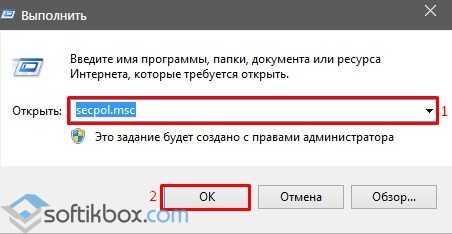
- Откроется окно локальной политики безопасности. Выбираем ветку «Локальные политики», «Параметры безопасности». В правом меню выбираем параметр «Учётные записи: Состояние «Администратор».
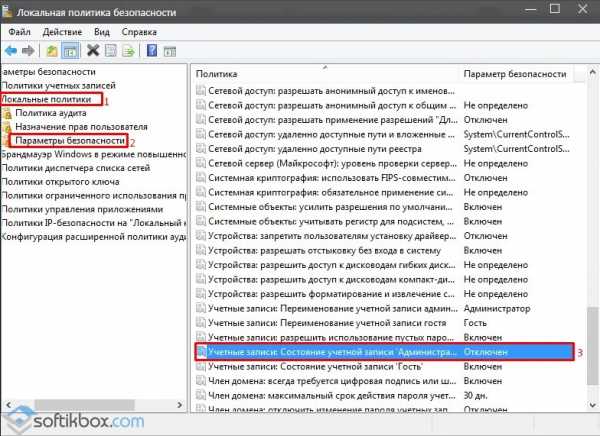
- Двойным кликом открываем параметр и ставим отметку «Включено».
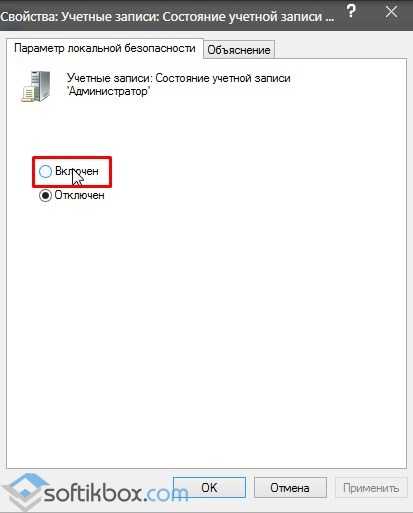
- Повторяем попытку запуска игры через права администратора.
Если же игра установилась, но не запускается, возможно, на вашем ПК отсутствует Net Framework. Microsoft NET Framework – это платформа, которая обеспечивает совместимость программ, написанных на различных языках. Изначально Windows 10 комплектуется версией NET Framework 4.5.1. Однако для инсталляции отдельных игр нужна конкретная версия NET Framework, и её можно инсталлировать дополнительно. Для этого нужно перейти на сайт Microsoft и скачать дополнительные версии фреймворков.

Точно такие же действия нужно проделать с библиотеками С++ и DirectX. Часто без компонентов этих библиотек невозможно установить или запустить игру.
Также, если игра не работает на Windows 10, рекомендуем обновить драйвера до видеокарты. О том, как обновить драйвера видеокарты до актуальной версии на Windows 10 читайте по .
Способы запуска старых игр на Windows 10
Если старые игры не идут на вашем ПК после обновления операционной системы до Windows 10, стоит выполнить несколько нехитрых действий.
Способ №1. Режим совместимости
- Жмём правой кнопкой мыши на exe.файле игры и выбираем «Свойства».
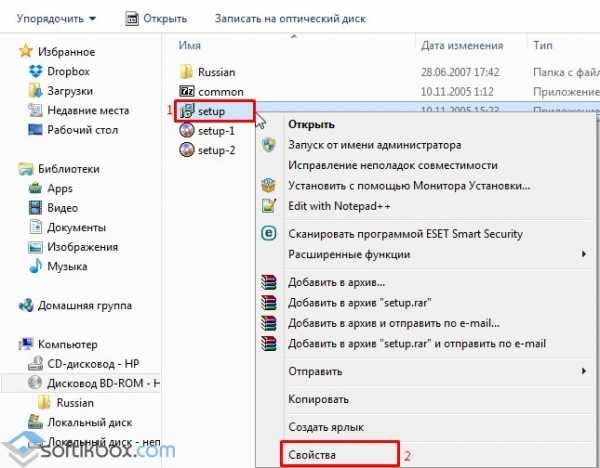
- Откроется новое окно. Переходим во вкладку «Совместимость». Нажимаем на кнопку «Запустить средство устранения проблем с совместимостью».
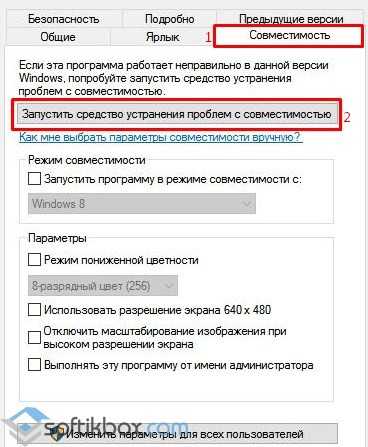
- Или же можно поставить дополнительную галочку и выбрать версию операционной системы, на которой игра ранее запускалась без проблем.
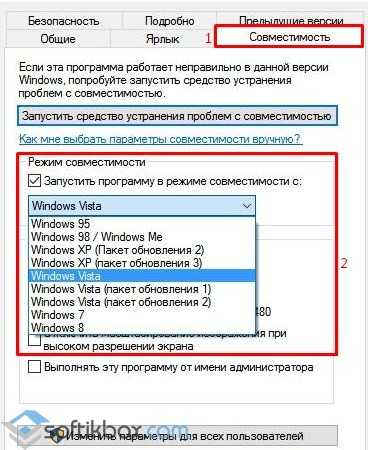
- Если же ваш ПК старый, стоит дополнительно выставить некоторые настройки в блоке «Параметры», а именно: режим пониженной цветности, режим администратора, расширение экрана в 640х480 и отключить масштабирование.
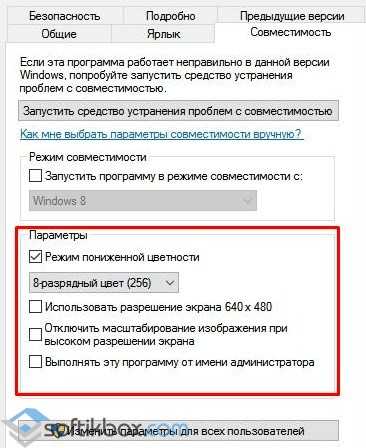
- После того, как вы отметили все настройки, запустится поиск и устранение проблем. Игра запустится.
Стоит отметить, что 64-битная версия Windows 10 не поддерживает работу старых 16-разрядных игр, так как в ней нет слоя совместимости wow16. Если вы хотите запустить такую игру, придется создать вторую виртуальную ОС или переустановить систему на 32-битную версию.
О том, как запустить игры на Windows 10 без проблем, смотрите в видео:
Приветствую вас, дорогие читатели.
Обладая подобными компьютерами и одинаковыми операционными системами, у разных пользователей устройства могут вести себя по-разному. Так, частым случаем является нормальная работа того или иного программного обеспечения у одних юзеров, и полный отказ выполнения предписанных функций у других. В частности, в статье далее я расскажу, почему на Windows 10 не запускаются игры. Существует несколько основных причин, из-за чего это происходит.
Самой популярной проблемой, с которой встречаются любители игр, является некорректный драйвер видеоадаптера. В целом компонент работает, и этого полностью хватает для обеспечения картинки во время простых операций. Но при запуске игры выдает ошибку, появляется черный экран или изображение просто зависает.
Решение простое – обновление. Для этого выполняем несколько движений:
Если ничего не произошло, необходимо отправиться на официальный сайт производителя карты и найти подходящее программное обеспечение. При этом важно подобрать для текущей операционки с нужной разрядностью. Просто скачайте файл и запустите его. Все должно установиться самостоятельно.
Если же нет, тогда выполняем первые три пункта вышеуказанного списка и «Выполняем поиск на компьютере ». Далее просто указываете скачанный ранее файл. После процедуры лучше перезагрузить устройство.
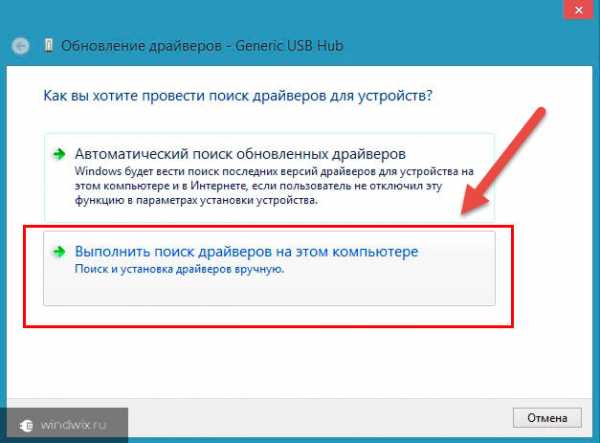
Недостаточно прав ( )
Иногда приложения в десятой версии ОС от Microsoft могут блокироваться в случае наличия недостаточных прав. Обычно во время старта игры возникает отказ в доступе и далее ничего не происходит.
Дело в том, что обыкновенный пользователь может быть не наделен всеми необходимыми возможностями для запуска любой программы. Иногда это проявляется даже запретом на удаление элементов или работу с системными компонентами. Именно таким образом операционка старается защититься от некорректных действий пользователей. А потому иногда даже закрывается доступ к приложениям и играм.
Важно! Если приложение запускается со стима, вышеописанную процедуру необходимо применить к нему.
Библиотеки ( )
В некоторых случаях программа отказывается работать в результате недостаточной комплектации. В большинстве ситуаций устройство пишет: «Нет файла dll ». Причем не важно, с каким названием.
Подобное нередко встречается в результате использования одинаковых файлов разными программами. И в случае удаления одного из обеспечений, могут исчезнуть файлы, которые нужны для другого приложения.
Есть несколько решений. Первое – скачать отдельные элементы и разместить их в папку, которая указана при появлении ошибки. Иногда это помогает.Еще одним вариантом является полная переустановка программы. Это можно делать с диска или винчестера – не важно. Но сначала лучше полностью удалить игру с компьютера и перезагрузиться. Только после этого можно приступать к новому размещению.
В редких случаях вышеописанное бывает не помогает. В качестве решения стоит поискать на официальном сайте разработчиков так называемые патчи, которые и могут изменить текущую ситуацию.
DirectX ( )
Программа DirectX является важным компонентом, необходимым д
nexxdigital.ru
Почему не запускается программа
Иногда достаточно трудно определить, почему на вашем компьютере не пошла игра, фильм или не читается документ. В среде Windows OS за все эти процессы отвечают запускающие файлы с разрешением exe. На них обычно указывают ярлыки на рабочем столе или строке быстрого запуска. Бывают ситуации, обусловленные эксплуатацией конкретных компьютеров, когда эти запускающие файлы вдруг перестают функционировать.
Спонсор размещения P&G Статьи по теме "Почему не запускается программа" Как закрыть приложения Windows Как отключить диспетчер загрузки Windows Как уменьшить масштаб рабочего стола Для того чтобы выяснить причину, из-за которой не запускается приложение, уточните файловые ассоциации, установленные на компьютере. Возможно, что они были каким-то образом случайно нарушены. Также ассоциации файлов могут быть некорректными по причине неправильной работы системы или действий проникшего на компьютер вируса.Попробуйте восстановить рабочее состояние Windows OS при помощи служебной программы. В случае если это не даст положительных результатов, необходимо вручную исправить ситуацию, используя правую кнопку мыши и контекстное меню, в котором нужно выбрать пункт «открыть с помощью».
Если после назначения программы вручную exe-файл все равно не открывается, то, скорее всего, в компьютере поселился вирус, который поразил все запускающие файлы, изменив записи в реестре системы. В таком случае лучше всего использовать специальные программы-антивирусы.
Если с файловыми ассоциациями все в порядке, а вирус не обнаружен, обратите внимание на наличие в системе достаточного количества кодеков, отвечающих за воспроизведение мультимедиа. Иногда программный плеер не запускается или, едва запустившись, падает. Если это происходит с определенным фильмом или роликом, то это типичная ситуация нехватки кодеков, без которых плеер не может работать правильно и аварийно закрывается.
Чтобы посмотреть на задействованные в данный момент процессы, откройте диспетчер задач Windows OS. Просмотрите список работающих программ. Обратите внимание на тот факт, что приложение может быть указано в списке процессов, но отсутствовать в списке программ. Эта ситуация встречается достаточно часто и является причиной отказа определенной программы, которая по умолчанию не может работать одновременно со своей копией. Таким образом, например, функционирует браузер Opera. Иногда случается конфликт программного обеспечения, браузер аварийно закрывается, его не видно на рабочем столе и в списке работающих программ, однако в процессах программа все равно остается. И если пользователь захочет снова запустить браузер, это ему не удастся до тех пор, пока он сам вручную не закроет все еще действующий процесс.
Как простоmasterotvetov.com
- Телеграмм установка на телефон
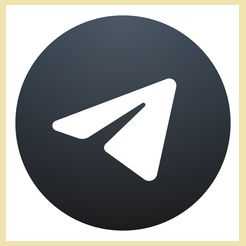
- Не открывается мой компьютер windows 10

- Для чего нужна термопаста в компьютере

- Чистка папки winsxs в windows 7
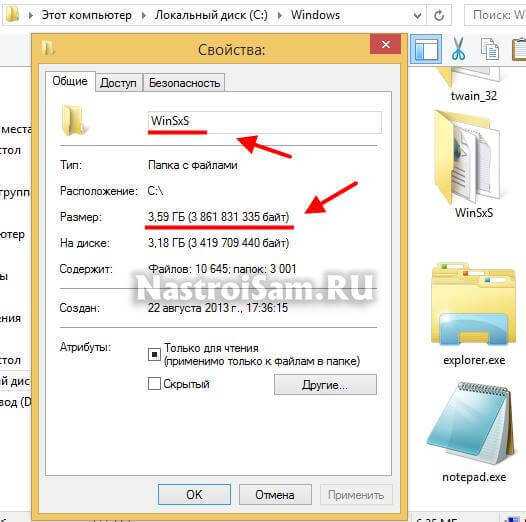
- Debian для новичков
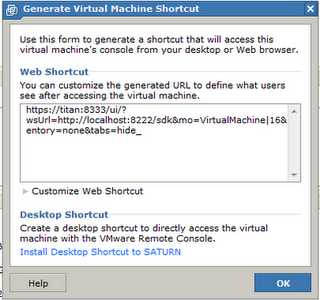
- Веб камеры нет в диспетчере устройств

- Как открыть гугл диск на компьютер

- Скрыть разделы жесткого диска windows 10
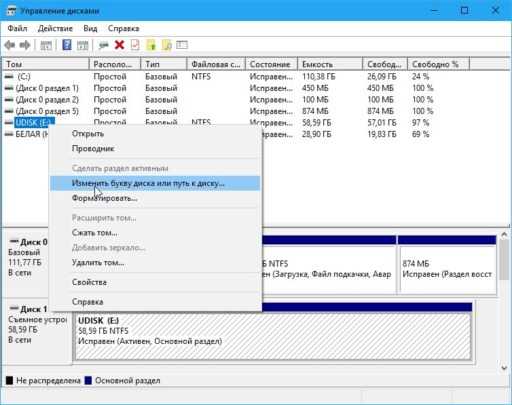
- Windows 10 постоянно что то качает

- Как вытащить языковую панель на панель задач
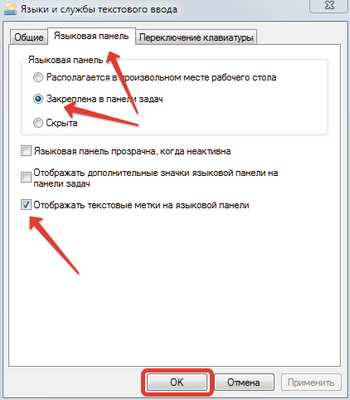
- Не воспроизводит видео проигрыватель windows media

